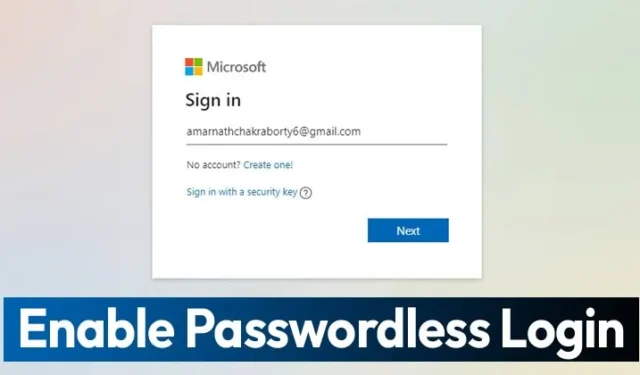
それを認めましょう: パスワードは、私たちのデジタル ライフにおけるあらゆるものにとって最も重要なセキュリティ層です。電子メールから銀行口座に至るまで、すべてがパスワードで保護されています。
しかし、問題は、パスワードが不便であるという理由でパスワードを好む人はいないということです。パスワードも攻撃の主な標的でした。 Microsoft は長年にわたり、将来はパスワードレスになると述べてきましたが、本日、パスワードの必要性を排除する新しいセキュリティ機能を導入しました。
Microsoft アカウントをお持ちの場合は、パスワードを削除できます。実際、Microsoft は今年 3 月にパスワードレス アカウント機能を導入しました。ただし、当時、この機能はエンタープライズ ユーザーのみが利用できました。
パスワードなしでMicrosoftアカウントを使用する方法
今回、Microsoft はこの機能をすべてのユーザーに拡張することを決定しました。したがって、Microsoft アカウントでパスワードなしのログイン機能を有効にしたい場合は、正しいガイドを読んでいることになります。
以下では、パスワードなしで Microsoft アカウントを使用するための詳細なガイドを共有しました。
1. Google Play ストアまたは iOS アプリ ストアに移動し、モバイル デバイスに Microsoft Authenticator アプリをダウンロードします。
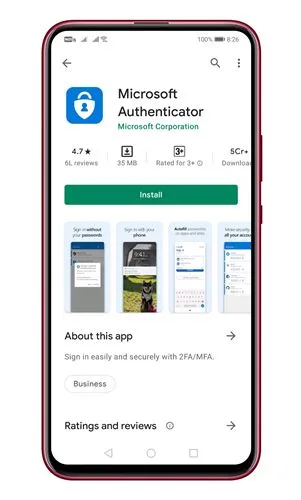
2.次に、デスクトップ Web ブラウザでMicrosoft アカウントにサインインし、[セキュリティ] をクリックします。 >’ オプション
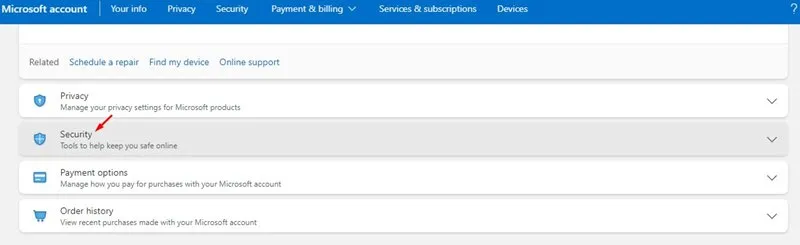
3. [セキュリティの基本] で、[高度なセキュリティ] オプションの後ろにある開始ボタンをクリックします。
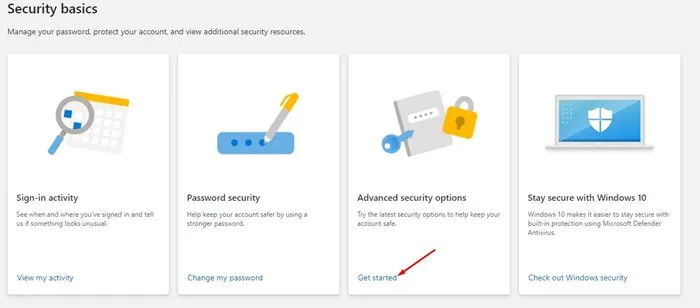
4. [追加のセキュリティ] で、パスワードなしのアカウント オプションを見つけます。次に、[オン]オプションをクリックしてパスワードを削除します。
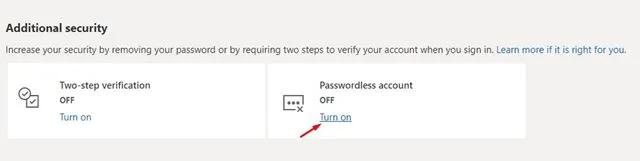
5.ポップアップで、次へボタンをクリックします。
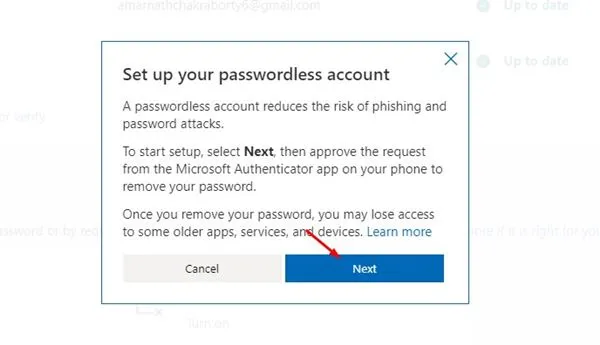
6. 次に、スマートフォンの認証アプリを確認し、パスワード削除リクエストを承認します。
7.アカウントからパスワードを削除するには、Microsoft Authenticator アプリの承認ボタンをタップします。

それでおしまい!これで完了です。これは、Microsoft アカウントからパスワードを削除する方法です。
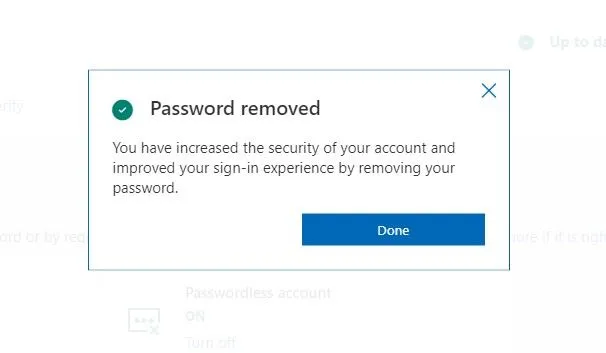
したがって、このガイドでは、パスワードなしで Microsoft アカウントを使用する方法について説明します。この記事がお役に立てば幸いです!お友達にもシェアしてください。ご不明な点がございましたら、下のコメント欄にご記入ください。





コメントを残す